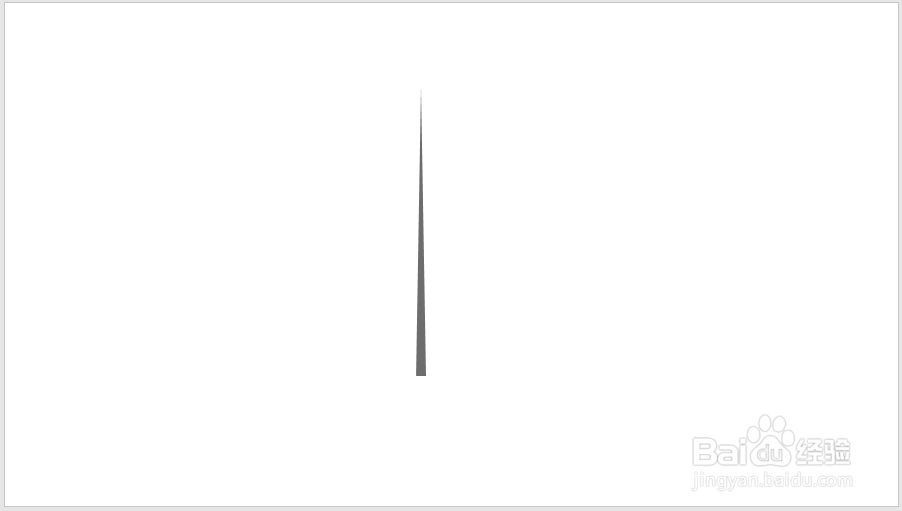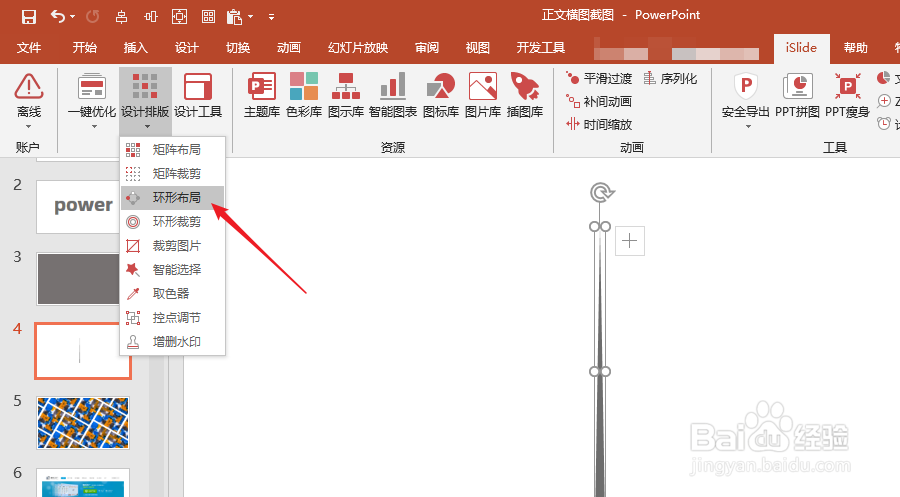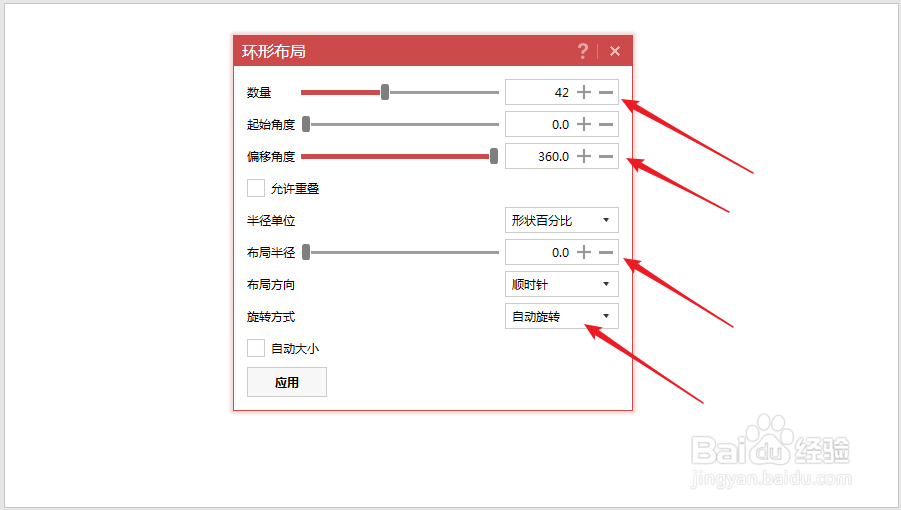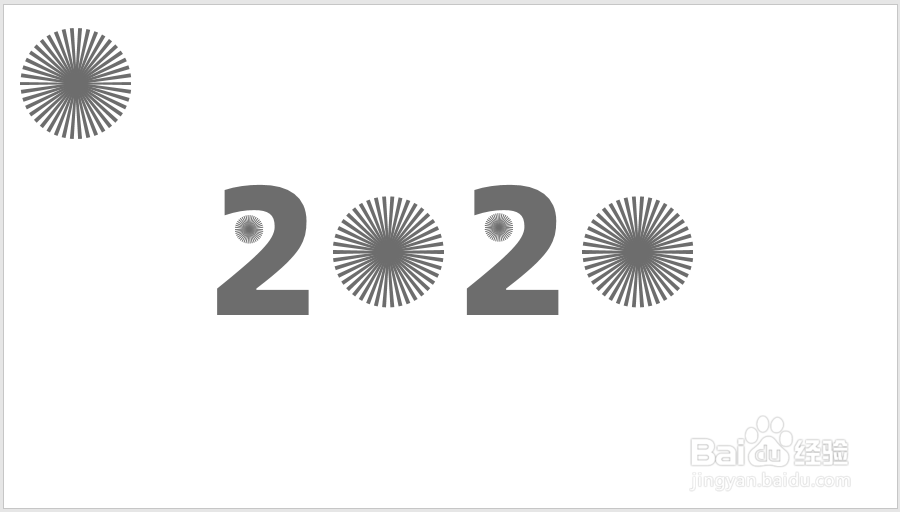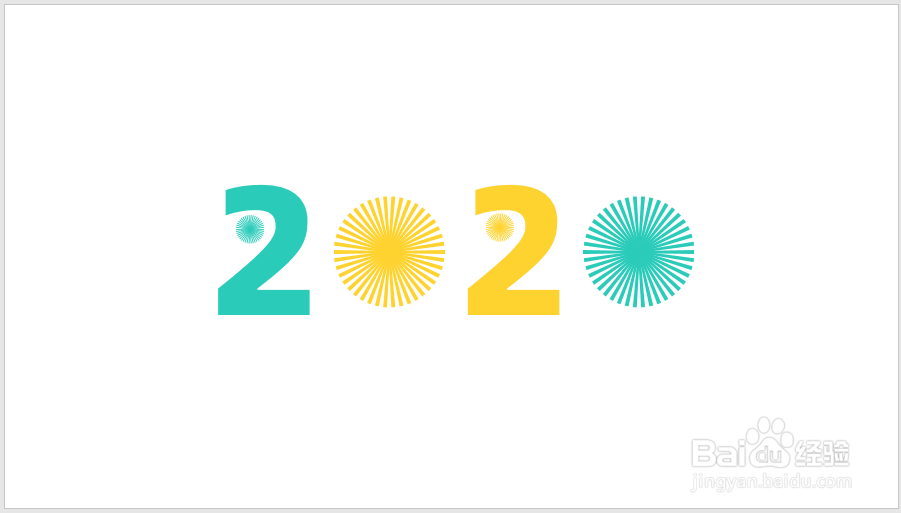1、打开PPT,建立空白演示文稿。
2、插入一个锐角三角形。
3、改变三角形的尺寸,把三角形转换成细长的尖状,类似于线条。
4、选中三角形,执行iSlide菜单下的环形布局。
5、在打开的设置窗口中,旋转方式选择自动旋转,布局半径设置为零,旋转角度设置为360度,再根据实时效果设置数量。
6、这样,就得到了环绕成的圆形。
7、把全部形状组合起来。插入多个文本框,分别输入数字。
8、删除数字中的0,用组合形状予以替代。
9、然后,把组合形状缩小尺寸,放在其他文字之上,形成装饰效果。
10、最后,把文字和组合形状分别设置不同的颜色,就得到了最终的特殊效果。